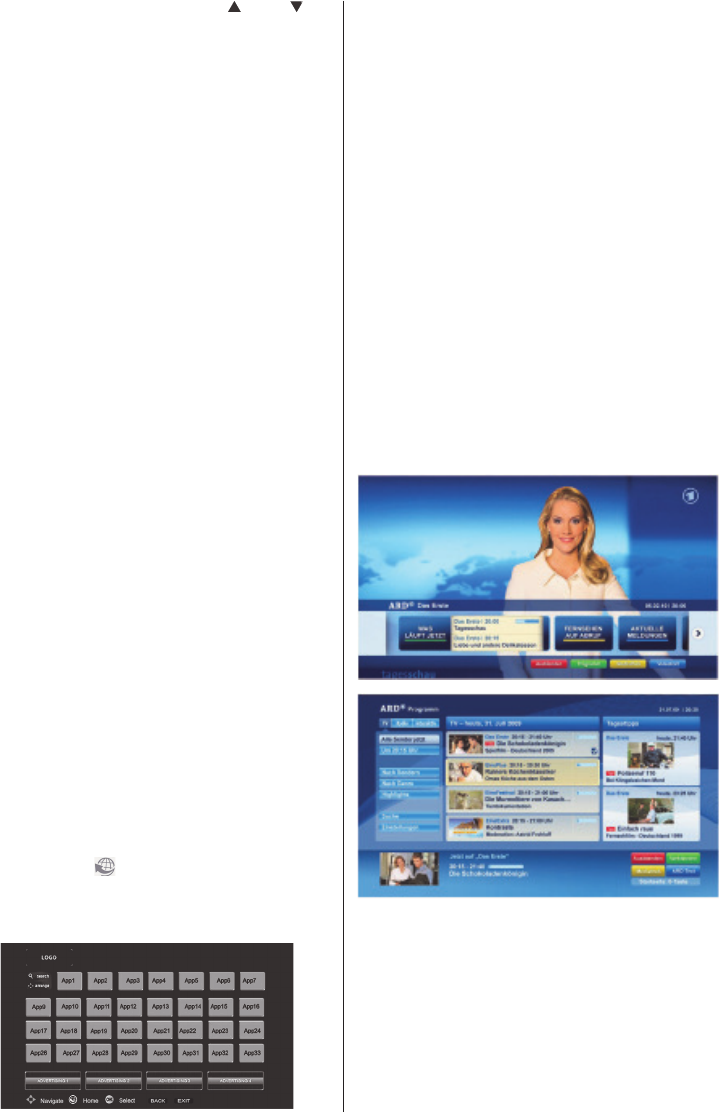Deutsch - 21 -
gewünschte Netzwerk mit den Tasten “ ” oder “ ”und
drücken Sie die Taste OK.
Wenn Sie den Medientyp Video auswählen und ein
Gerät aus dem Auswahlmenü, wird ein neues Menü
auf dem Bildschirm angezeigt
.
Wählen Sie Videos aus diesem Bildschirm um alle
verfügbaren Video-Dateien aus dem gewählten
Netzwerk aufzulisten.
Um andere Medientypen aus diesem Bildschirm
wiederzugeben, müssen Sie zum Hauptmenü des
Medienbrowser zurückgehen und den gewünschten
Medientyp wählen und die Netzwerk-Auswahl nochmals
durchführen. Weitere Informationen zur Wiedergabe
YRQ'DWHLHQ¿QGHQ6LHLP$EVFKQLWW0HGLHQEURZVHU
USB-Wiedergabe.
Wenn Sie Videos aus dem Netzwerk über DLNA
ansehen, können Untertitel nicht angezeigt werden.
Sie können DLNA nur verwenden wenn der Fernseher
und der DLNA Server im selben Netzwerk sind. Sollte
ein DLNA-Netzwerk Problem auftreten schalten Sie
den Fernseher aus und wieder ein.Trick-Modus
und Springen werden mit der DLNA-Funktion nicht
unterstützt.
VORSICHT:
Es können PCs vorhanden sein, die möglicherweise
nicht in der Lage sind, die DLNA-Funktion aufgrund
von Administrator-und Sicherheitseinstellungen zu
nutzen. (wie z. B. Business-PCs).
Internet Portal
Ihr Fernseher ermöglicht Ihnen Zugriff auf das
Internetportal. Um dies nutzen zu können benötigen
Sie eine aktive Internetverbindung. Folgen Sie
den Schritten im Abschnitt Anschluss an ein
kabelgebundenes/kabelloses Netzwerk, um
Ihr TV-Gerät mit dem Internet zu verbinden.
Nachdem die Verbindung hergestellt ist, können
Sie das Portal nutzen.
Hinweis: Für hohe Anzeigequalität ist eine Breitband-
Internetverbindung erforderlich. Vergewissern Sie
sich, dass die Internet-Verbindung korrekt hergestellt
ist. Für den ordnungsgemäßen Betrieb des Internet-
Portals, müssen Sie bei der Erstinstallation die Daten
über das Land und die Sprache korrekt einstellen.
Drücken Sie die “
” Taste um das Internetportal
aufzurufen. Dieses wird Ihnen, wie unten dargestellt,
angezeigt. Bitte beachten Sie das sich je nach
Anbieter die Inhalte unterscheiden können.
Benutzen Sie die Tasten Links/Rechts und Aufwärts/
Abwärts um zwischen den Apps im Portal zu
navigieren.
Drücken Sie zur Bestätigung die Taste OK.
Um zum vorherigen Bildschirm zu gelangen,
drücken Sie die Taste BACK.
Um das Internet-Portal zu verlassen, drücken sie
die Taste EXIT.
Hinweis: Mögliche Anwendungsursprüngliche
Probleme könnten durch den Inhalt-Service-Anbieter
verursacht sein..
HBBTV
Mit Hbb-TV wird die Funktionalität, die Sie bereits
vom Videotext kennen, in die Moderne befördert.
Durch Drücken der Taste ROT auf der Fernbedienung,
werden Ihnen vom aktuellen Sender Zusatzinfos
angezeigt.
Derzeit bieten noch nicht alle Sender HbbTV an.
Die Bedienung funktioniert grundsätzlich mit
Farbtasten (ROT/GRÜN/GELB/BLAU). Die
dahinterstehenden Funktionen sind abhängig vom
Sender, werden aber meist am Bildschirm angezeigt.
Anmerkung: Sie können dieses Feature unter
“andere Einstellungen” in den Einstellungen einstellen.